
Om du skickar och tar emot många textmeddelanden kan appen Meddelanden ta ett stort utrymme på din iPhone eller iPad. Det lagrar inte bara din textmeddelandeshistorik, men den håller också foto- och videobilagor som du har fått. Så här frigör du det utrymmet om du börjar ta slut.
Se hur mycket utrymme meddelandeappen använder
Du kan kontrollera hur mycket utrymme Messages-appen använder på din enhet från lagringsskärmen. Öppna appen Inställningar på din iPhone eller iPad och navigera till Allmänt> iPhone-lagring (eller iPad-lagring) och vänta tills allt laddas (det kan ta cirka 20 sekunder eller så).

Rulla sedan ner listan och leta efter appen Meddelanden. Du ser hur mycket lagringsutrymme det använder. I mitt fall tar det upp 1,14 GB. Om din tar upp mycket utrymme, läs vidare för att lära dig hur du kan frigöra det.
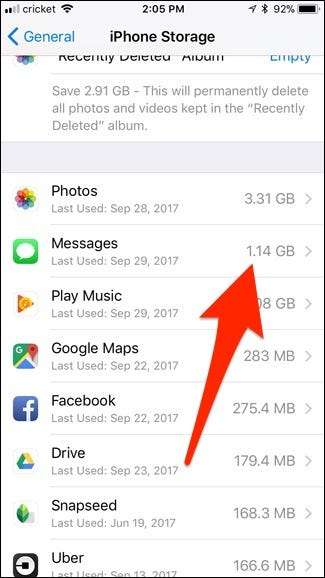
Radera gamla meddelanden automatiskt
RELATERAD: Hur man frigör utrymme på en iPhone eller iPad
För att förhindra att meddelanden byggs upp för alltid och tar upp en större och större mängd lagringsutrymme kan du ställa in att alla meddelanden ska raderas själva efter en viss tidsperiod.
Tänk dock på att alla meddelanden som raderas kommer att vara borta för alltid. Så om du vill hålla reda på dina meddelanden eller behålla vissa meddelanden för alltid, kommer du förmodligen inte att ha bort dem automatiskt. För att ändra denna inställning öppnar du appen Inställningar och trycker på "Meddelanden".
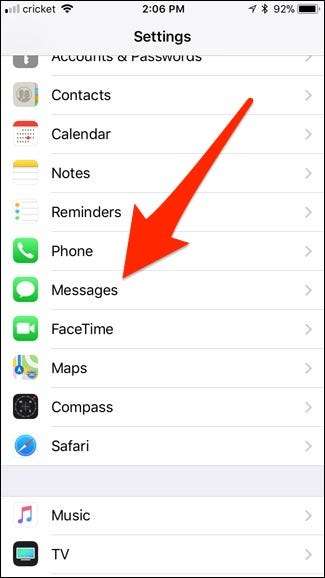
Bläddra ner och tryck på "Behåll meddelanden".
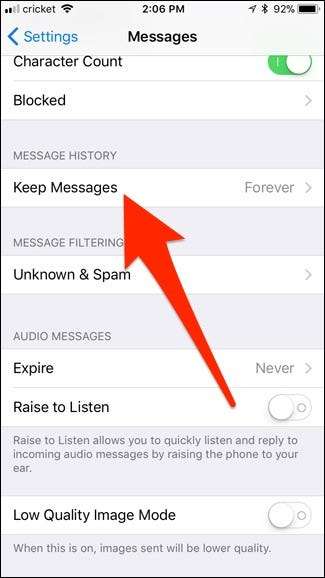
Välj en utgångsperiod. Som standard kommer din iPhone eller iPad att hålla meddelandena "för alltid", men du kan välja att behålla dem i "30 dagar" eller "1 år" om du föredrar.
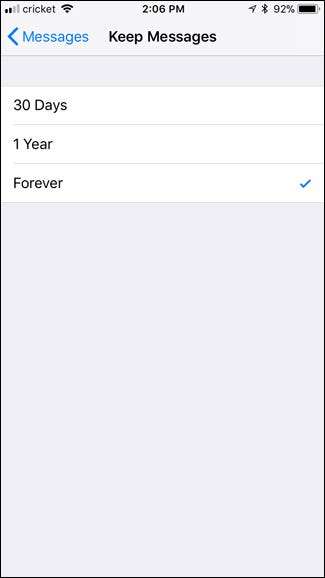
När det gäller ljudmeddelanden raderar din enhet dem automatiskt två minuter efter att du lyssnat på dem. Detta hindrar dem från att ta plats för alltid även efter att du är helt klar med dem. För att ändra detta kan du dock gå tillbaka till huvudskärmen för meddelanden i inställningarna och trycka på "Expire" under "Audio Messages".
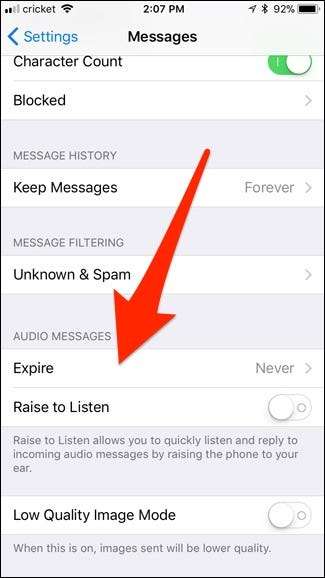
Därifrån kan du välja att radera dem automatiskt efter två minuter eller aldrig ta bort dem (såvida du inte tar bort dem manuellt).

Bulkradera foton, videor och bilagor
Du kanske känner till ett sätt att radera meddelanden och bilagor i appen Meddelanden, vilket är genom att länge trycka på ett meddelande eller foto, knacka på "Mer", välja vad du vill ta bort och knacka på papperskorgen. Men det här är det långsammaste sättet att göra det, och du måste jaga dina konversationer för att hitta alla de bilder som du vill ta bort.
Du kan också trycka på den runda "i" -knappen i det övre högra hörnet av en konversation för att visa alla dessa konversationsbilagor och sedan radera alla media du inte längre behöver. Detta är dock fortfarande inte det bästa sättet att gå.
RELATERAD: Hur frigör du utrymme på din iPhone eller iPad genom att ladda ner oanvända appar
Istället går du tillbaka till appen Inställningar och navigerar till Allmänt> iPhone-lagring (eller iPad-lagring) som du gjorde tidigare. Bläddra ner i listan och välj appen Meddelanden. Därifrån trycker du på "Granska stora bilagor".
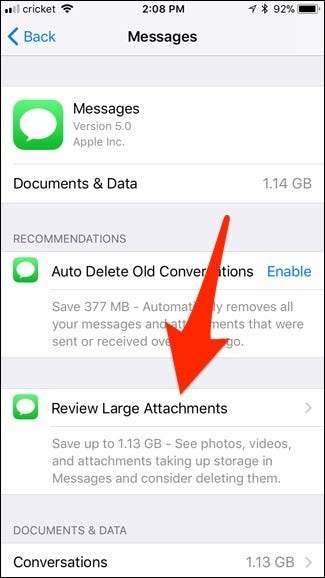
Detta ger dig en lista över varje enskilt foto, video och andra bilagor som appen Meddelanden har sparat från alla dina konversationstrådar, och den är i ordning efter största storlek först.

För att radera en, svep bara åt vänster och tryck på "Radera".
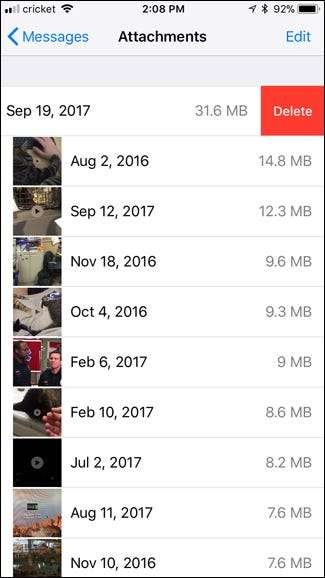
Tyvärr finns det inget alternativ för "Välj alla" eller till och med ett sätt att välja flera bilagor och ta bort dem på en gång. Detta är dock fortfarande det bästa sättet att bli av med de största bilagorna med minimal ansträngning.
Om du vill organisera den här listan i specifika mediatyper, gå tillbaka en skärm och under "Granska stora bilagor" ser du "Dokument och data" följt av en lista med olika typer av media.
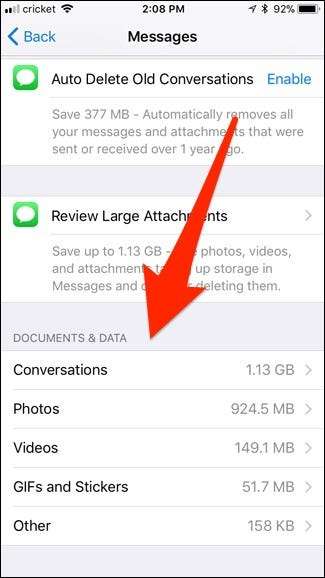
Att knacka på en visar bara bilagor av det slaget. Så om du klickar på "Foton" visas bara foton.
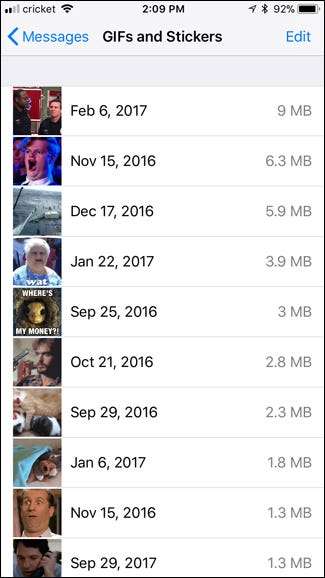
Om du vill spara ett foto eller en video innan du tar bort den för gott kan du trycka på den och sedan välja Dela-knappen i det övre vänstra hörnet.
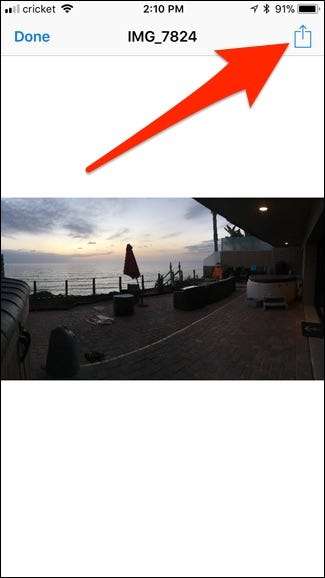
Därifrån kan du AirDrop till en annan enhet, skicka det i ett e-postmeddelande, spara det i en molnlagringstjänst och mer.
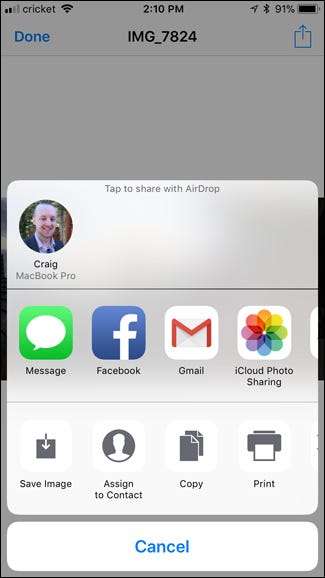
Ta bort hela konversationstrådarna
Om Meddelanden använder mycket utrymme kan det hända att bildbilagor kommer att skylla, så det kan inte hjälpa tillräckligt med att ta bort textkonversationer. Men om du har långa konversationer fulla av textmeddelanden kan de ta lite mer utrymme än du tror. Du kan ta bort dem och frigöra det utrymmet, förutsatt att du inte vill behålla dessa konversationer.
Du kan radera en hel konversationstråd i appen Meddelanden genom att svepa åt vänster på den och trycka på "Ta bort". Detta kommer att ta bort alla meddelanden i tråden, liksom alla mediebilagor.

För att radera flera konversationstrådar samtidigt, tryck på knappen "Redigera" på huvudskärmen och välj flera konversationer. Tryck på "Radera" längst ned till höger på skärmen för att ta bort dem.
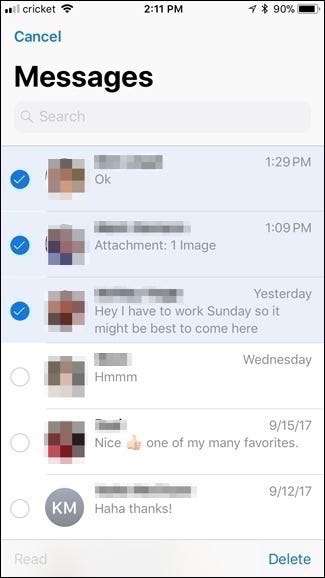
Textmeddelanden ensamma använder inte så mycket utrymme. Men om du har samlat flera år på foton och videor som du har skickat och fått är det troligt att du ändå behöver en meddelandegranskning.







